Les goûts de Photo Genius et Fhotoroom onta toujours permis aux utilisateurs de Windows Phone d'avoir de très bonnes options d'édition de photos à leur disposition, mais il y a des moments où vous avez besoin de plus que de simples filtres d'image et de quelques fonctionnalités brillantes. Pour certaines tâches d'édition, il n'y a pas d'autre moyen que de transférer des photos de votre appareil vers un ordinateur et d'y effectuer le travail sur un éditeur comme Photoshop ou GIMP. Même quelque chose d'aussi simple que de réduire les dimensions d'une image et la taille d'un fichier ne peut pas être fait trop facilement sur WP sans l'aide d'outils de bureau comme MS Picture Manager ou ImageSmaller. Maintenant que le Windows Phone Store a mûri, il existe quelques applications qui peuvent vous aider à cet égard. Shrinkit est un utilitaire très simple qui permet aux utilisateurs de WP8 de réduire la résolution et les dimensions des photos stockées dans la pellicule de leur appareil, et cela aussi avec un ensemble complet d'options.
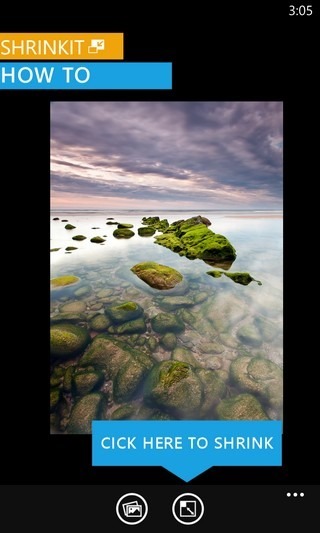
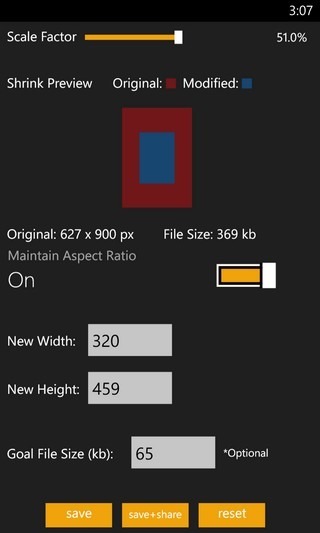
L’utilisation de Shrinkit n’est pas exactement la science des fusées, commel'application est livrée avec un nombre limité d'options et même pour celles-ci, l'application est livrée avec quelques instructions sur l'écran principal. Pour commencer, appuyez sur le milieu de l'écran ou utilisez le bouton dans la barre inférieure pour sélectionner une photo à rétrécir. Les images peuvent être chargées à partir de n'importe quel album que vous avez dans le hub Photos, y compris la pellicule.
Appuyez sur le deuxième bouton dans la barre inférieure aprèsen sélectionnant une image, et les options de réduction apparaîtront. Si vous souhaitez modifier la taille d'une image d'un pourcentage donné tout en conservant son rapport hauteur / largeur, utilisez le curseur fourni en haut de l'écran. En plus d’utiliser ce «facteur d’échelle», laissez également le «Maintien du rapport hauteur / largeur» activé. L'application n'affiche pas réellement la forme réduite de la photo lors de la retouche, mais les utilisateurs ont une bonne idée de ce qui se passe, grâce à l'animation "Shrink Preview". Cette zone représente l'image d'origine sous forme de bloc rouge, tandis que la version réduite est un rectangle bleu à l'intérieur.
Si vous ne souhaitez pas utiliser le curseur de pourcentage,il est possible de choisir manuellement une valeur de largeur ou de hauteur pour l'image dans les deux champs indiqués sous le basculement du rapport d'aspect. Le dernier champ de texte peut être utilisé si vous souhaitez définir une taille de fichier cible, afin que Shrinkit puisse s'efforcer de compresser votre photo pour atteindre cet objectif.
Les photos éditées dans Shrinkit peuvent être exportées vers la pellicule en appuyant sur le bouton Enregistrer, ou partagées sur différents réseaux sociaux.
Shrinkit peut s'avérer très utile dans de nombreuses situations. Il s'agit d'une application gratuite et ne vient même pas avec des publicités. Essayez-le en vous dirigeant vers le lien suivant.
Installer Shrinkit à partir du Windows Phone Store













commentaires